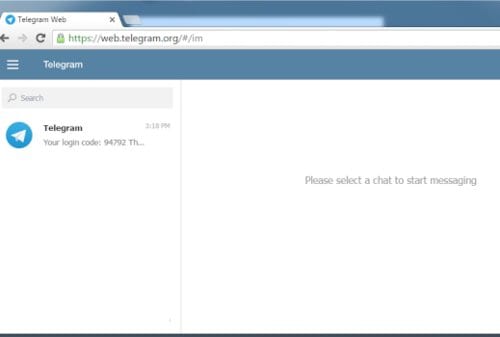Kamu pengen buka Telegram lewat web browser di PC tapi belum paham bagaimana caranya?
Ikuti langkah berikut ini agar tidak bingung lagi! Yuk simak artikel Finansialku hari ini.
Rubrik Finansialku
Cara Mudah Pakai Telegram Melalui Web di PC
Pengguna messenger memang kerap menggunakan suatu aplikasi pada platform yang berbeda-beda, begitu juga dengan Telegram.
Selain kerap digunakan melalui HP, ada kalanya kita memang butuh untuk membukanya pada PC.
Nah… lalu bagaimana caranya agar kita bisa membuka akun Telegram melalui web browser di PC?
Jika kamu belum tahu, ikuti langkah dari Finansialku berikut ini:
#1 Buka Situs dari Telegram Web
Langkah pertama yang perlu kamu lakukan terlebih dahulu adalah membuka situs dari Telegram web melalui browser yang sering kamu gunakan.
Namun sebelumnya kamu harus memastikan bahwa PC yang kamu gunakan sudah memiliki akses internet.
Dan supaya nantinya kamu menjadi lebih nyaman saat menggunakan Telegram web, sebaiknya koneksi dari jaringan internet kamu juga tetap stabil.
[Baca Juga: Kata-kata Bijak Pavel Durov, Pendiri Telegram yang Akan Menambah Cara Pandang Hidup Anda]
Setelah kamu membuka situ tersebut, maka kamu kemudian akan dibawa ke halaman untuk login.
#2 Login di Telegram Web
Setelah membuka situs Telegram, monitor kamu akan menampilkan halaman untuk login Telegram web, dan terdapat tulisan “please chose your and enter your full phone number”.
Di bawahnya terdapat dua kolom yang harus kamu isi.
Kolom pertama berisi pilihan negara dimana kamu berada, dan untuk kolom ini biasanya akan secara otomatis terisi dengan negara Indonesia.
Sedangkan di kolom kedua, kamu perlu mengisi nomor ponsel kamu yang masih aktif kamu gunakan.
Karena di kolom pertama telah terisi dengan negara Indonesia, maka di kolom kedua juga sudah tertera kode untuk Indonesia, yaitu +62.
Untuk itu ketika mengisi nomor ponsel, kamu tidak perlu memasukkan angka 0 tetapi langsung memasukkan angka-angka di belakangnya.
Setelah memilih negara dan memasukkan nomor ponsel, kamu bisa langsung menekan tombol “Next” yang berada dibagian pojok kanan atas.
#3 Kode Verifikasi
Setelah memilih “Next” akan muncul notifikasi pop-up yang berisi pertanyaan apakah nomor yang kamu masukkan sudah tepat.
Jika nomor yang dimasukkan sudah tepat, kamu bisa langsung memilih “Ok”
Selanjutnya, Telegram akan mengirimkan kode verifikasi ke nomor ponsel yang kamu masukkan tadi.
Bagi kamu yang sudah menggunakan aplikasi Telegram versi mobile di ponsel kamu, maka akan muncul juga pesan pada ponsel melalui aplikasi tersebut.
Langsung saja buka pesan, dan kamu akan melihat kode verifikasi yang terdiri dari 5 digit angka.
Setelah itu, buka kembali browser kamu dan masukkan kode verifikasi yang berupa lima digit angka tersebut pada bagian kolom yang terdapat dibawah tulisan “Enter your code”.
#4 Telegram Web Siap Digunakan
Kalau Kamu sudah memasukkan kode verifikasi, Telegram akan mengecek apakah kode yang kamu masukkan sudah betul.
Jika kode yang dimasukkan tepat, kamu akan secara otomatis login ke akun Telegram dan bisa langsung menggunakannya.
[Baca Juga: Kisah Sukses Pavel Durov, Pendiri Telegram]
#5 Logout Telegram Web
Penting untuk selalu logout dari akun kamu jika telah selesai menggunakan Telegram melalui PC.
Hal ini bertujuan untuk menjaga privasi kamu dari pihak yang tidak bertanggung jawab, atau pun dari penyalahgunaan akun kalian.
Cara untuk logoutnya, kamu tinggal mengklik pada tiga garis yang terdapat di pojok kiri bagian atas.
Lalu pilih menu “setting” dan kemudian klik “Log Out”.
Lalu akan muncul notifikasi yang menanyakan apakah kamu yakin untuk keluar, dan klik saja pilihan Log Out.
Apa Saja yang Berbeda Dari Telegram Web dengan Telegram Pada Ponsel?
Jika kamu membandingkan Telegram web dengan Telegram versi mobile yang Kamu gunakan pada ponsel, maka Kamu akan menemukan beberapa perbedaan diantara keduanya.
Lebih tepatnya, ada beberapa hal yang tidak bisa kamu temukan pada Telegram web namun ada pada Telegram versi mobile.
Fitur tersebut ialah seperti Via Call Telegram, pesan rahasia atau secret chat, New Channel atau buat channel baru, pesan tersimpan, dan tema pada ruang chat-mu.
Perbedaan lainnya juga bisa kamu temukan pada bagian tampilan menu pengaturan, yang mana setiap sub-menu memiliki perbedaan meski pada beberapa bagian fungsinya tetap sama saja.
Selain itu, jika selama ini untuk mengirim pesan melalui Telegram pada ponsel.
Kamu tinggal memilih menu yang menyerupai pensil pada beranda dan kontak langsung muncul, maka hal ini sedikit berbeda dengan menggunakan Telegram web.
Kamu perlu klik terlebih dahulu menu yang menyerupai garis tiga dibagian pojok kiri, dan kemudian memilih kontak.
Apa Kelebihan Telegram?
Telegram umumnya memiliki fungsi yang hampir sama dengan layanan messenger lainnya, namun untuk beberapa hal Telegram memiliki kelebihan, seperti keamanan dan privasi yang terbilang unggul.
Mudah bukan memakai Telegram melalui web di PC? Telegram juga cocok digunakan oleh kamu yang sering mengirim file berukuran besar.
Share Artikel ini ke orang yang kamu kenal. Semoga bermanfaat.
Sumber Referensi:
- Virgina Maulita Putri. 26 Oktober 2019. Cara Pakai Telegram Web di PC dan Mac. Inet.detik.com – https://bit.ly/2MeZGwd
- Khairunisa. 07 Februari 2019. Car Menggunakan Telegram Web di Deskop/PC. Bukugue.com – https://bit.ly/2sKAcQv
Sumber Gambar:
- Telegram 01 – https://bit.ly/2SkeeyF
- Telegram 02 – https://bit.ly/2si29PQ